

关于Vivado 2019.1的Dashboard功能详解
描述
关于Vivado Dashboard的功能可阅读这篇文章(Vivado 2018.3这个Gadget你用了吗)Vivado 2019.1的Dashboard功能进一步增强。Dashboard可以是空的,通过点击Add Gadget来添加显示项目。例如:显示Impl_1的place_design之后的资源利用率。同时,每个Gadget的显示方式是可编辑的,只需点击如下图中的红色椭圆框住的标记。对于多个Gadget,可将其展开或折叠,以便于查看,只需点击如下图中的蓝色椭圆框住的标记。由此可以看出,Gadget是Dashboard的构成组件。
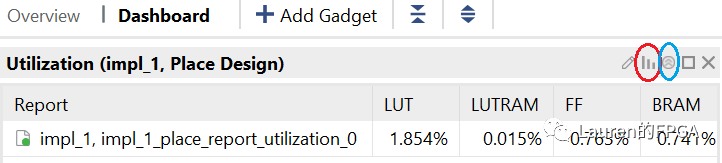
Vivado 2019.1,对于新的Design Run的报告可自动添加到Gadget中,如下图所示。从而可生成相应的比较内容。
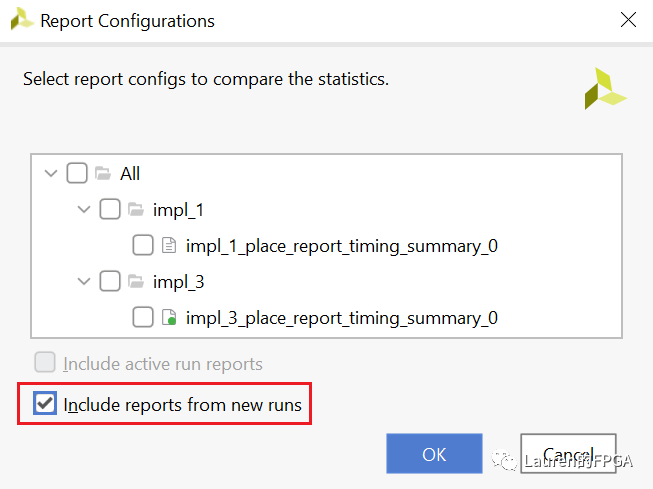

Gadget比较的内容其实跟Report紧密相关,而Report则跟Report Strategy紧密相关。而一旦更改Report Strategy就会清空之前生成的报告同时重新运行相应的Design Run。因此,最好运行多个Design Run之前明确关注对象,比如:如果关注的是时序,那么相应的Report Strategy就选择Timing Closure Reports;如果更关注资源利用率,那么相应的Report Strategy就选择Default Reports。这样的好处在于Gadget的比较项目可以很快生成。如果要比较资源利用率,而Report Strategy选择的是Timing Closure Reports,那就无法生成相应的Gadget,因为Utilization的报告未生成。
Gadget的好处在于可以比较不同Design Run的项目(时序,资源利用率,UFDM等),同时还可以比较同一DesignRun的项目(时序),这对于观察不同策略对设计的影响是非常有利的。
看两个Gadget:
不同Design Run的资源利用率:
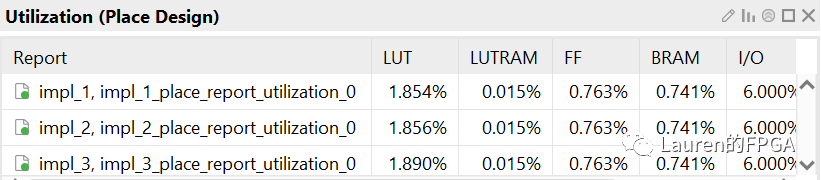
同一Design Run不同阶段的时序:

声明:本文内容及配图由入驻作者撰写或者入驻合作网站授权转载。文章观点仅代表作者本人,不代表电子发烧友网立场。文章及其配图仅供工程师学习之用,如有内容侵权或者其他违规问题,请联系本站处理。
举报投诉
- 相关推荐
- Vivado
-
熟悉Vivado HLS基本功能要多少时间?2020-03-25 0
-
Data Dashboard 外网访问2017-04-16 0
-
有关Data Dashboard app的问题求解2018-03-01 0
-
Data Dashboard for LabVIEW的优势2019-04-19 0
-
Kubernetes Dashboard实践学习2020-04-10 0
-
萌新求助,关于H桥驱动电机STM32 PWM互补输出功能误用分析求详解2021-10-18 0
-
VB中关于MSComm控件使用详解2016-12-16 824
-
Vivado中新建工程或把IP搭建成原理图详解2018-06-30 12588
-
Vivado使用误区与进阶——在Vivado中实现ECO功能2017-11-18 5070
-
Vivado Lab Edition的功能优点及使用2018-11-30 17492
-
软件更新:Vivado 2019.1 现已开放下载2019-07-02 10590
-
Vivado综合引擎的增量综合流程2019-07-21 1424
-
Vivado Waveform功能使用技巧详解2021-01-03 7718
-
如何建立Vivado工程以及硬件配置2022-08-01 2405
-
在Vivado中实现ECO功能2023-05-05 1884
全部0条评论

快来发表一下你的评论吧 !

